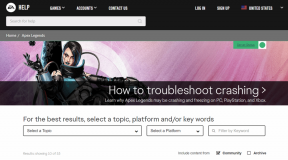2 načina za stvaranje računa gosta u sustavu Windows 10
Miscelanea / / November 28, 2021
2 načina za stvaranje korisničkog računa u sustavu Windows 10: Pitaju li vas vaši prijatelji i gosti često da upotrijebite svoj uređaj za provjeru njihove e-pošte ili pregledavanje nekih web stranica? U toj situaciji ne biste im dopustili da zavire u vaše osobne datoteke pohranjene na vašem uređaju. Stoga, Windows nekoć je imao značajku računa gosta koja gostima omogućuje pristup uređaju s nekim ograničenim značajkama. Gosti s računom za goste mogu privremeno koristiti vaš uređaj s nekim ograničenim pristupom, kao što je da ne mogu instalirati nikakav softver ili unositi promjene na vašem sustavu. Štoviše, ne bi mogli pristupiti vašim važnim datotekama. Nažalost, Windows 10 je onemogućio ovu mogućnost. Što sad? Još uvijek možemo dodati račun za goste u Windows 10. U ovom vodiču objasnit ćemo 2 metode pomoću kojih možete stvoriti račun za goste u sustavu Windows 10.
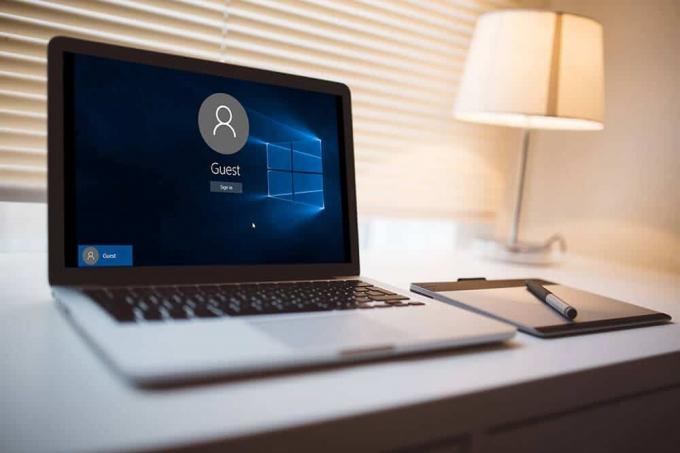
Sadržaj
- 2 načina za stvaranje računa gosta u sustavu Windows 10
- Metoda 1 – Napravite račun gosta u sustavu Windows 10 pomoću naredbenog retka
- Metoda 2 – Stvorite račun gosta u sustavu Windows 10 pomoću lokalnih korisnika i grupa
2 načina za stvaranje računa gosta u sustavu Windows 10
Biti siguran za stvoriti točku vraćanja za slučaj da nešto krene po zlu.
Metoda 1 – Napravite račun gosta u sustavu Windows 10 pomoću naredbenog retka
1.Otvorite naredbeni redak s administratorskim pristupom na vašem računalu. Tip CMD u Windows pretraživanju, a zatim desnom tipkom miša kliknite na Command Prompt iz rezultata pretraživanja i odaberite Pokreni kao administrator.

Bilješka:Umjesto naredbenog retka ako vidite Windows PowerShell, možete otvoriti i PowerShell. U Windows PowerShell-u možete učiniti sve što možete učiniti u Windows Command Prompt-u. Štoviše, možete se prebacivati između Windows PowerShell-a i naredbenog retka s administratorskim pristupom.
2. U povišeni naredbeni redak trebate upisati dolje danu naredbu i pritisnuti enter:
net korisničko ime /add
Bilješka:Ovdje umjesto korištenja imena, možete staviti ime osobe za koju želite stvoriti račun.
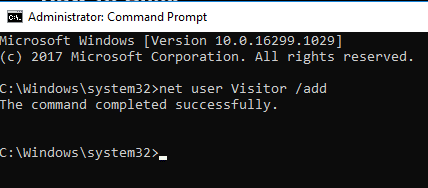
3. Nakon što je račun kreiran, možete postaviti lozinku za ovo. Za kreiranje lozinke za ovaj račun jednostavno trebate upisati naredbu: net korisničko ime *
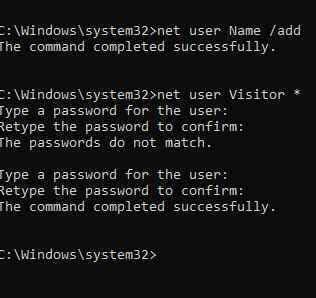
4.Kada zatraži lozinku, upišite svoju lozinku koju želite postaviti za taj račun.
5.Konačno, korisnici se kreiraju u korisničkoj grupi i imaju standardna dopuštenja za korištenje vašeg uređaja. Međutim, želimo im dati ograničeni pristup našem uređaju. Stoga bismo trebali staviti račun u grupu gostiju. Za početak, prvo morate izbrisati posjetitelja iz grupe korisnika.
6.Izbrisati the kreiran račun posjetitelja od korisnika. Da biste to učinili morate upisati naredbu:
net localgroup korisnici Ime /delete
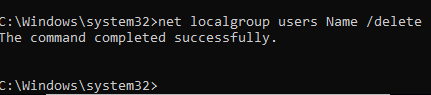
7. Sada morate dodajte Posjetitelja u grupi gostiju. Da biste to učinili, jednostavno trebate upisati naredbu ispod:
net gosti lokalne grupe Posjetitelj /dod
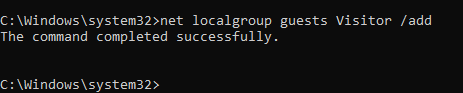
Konačno, gotovi ste s kreiranjem računa gostiju na svom uređaju. Možete zatvoriti naredbeni redak jednostavnim upisivanjem Exit ili klikom na X na kartici. Sada ćete primijetiti popis korisnika u donjem lijevom oknu na zaslonu za prijavu. Gosti koji žele privremeno koristiti vaš uređaj mogu jednostavno odabrati račun posjetitelja sa zaslona za prijavu i počnite koristiti svoj uređaj s nekim ograničenim funkcijama.
Kao što znate da se više korisnika može istovremeno prijaviti u Windows, to znači da se ne morate uvijek iznova odjavljivati kako biste posjetitelju omogućili korištenje vašeg sustava.
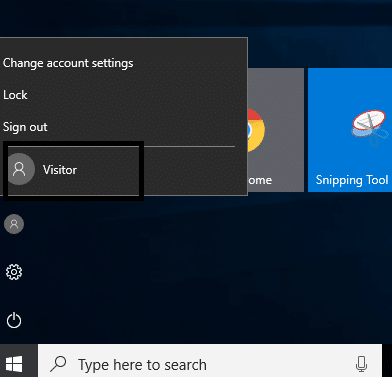
Metoda 2 – Napravite račun gosta u sustavu Windows 10 pomoću Lokalni korisnici i grupe
Ovo je još jedan način za dodavanje računa gosta na svoj uređaj i davanje im pristup vašem uređaju s nekim ograničenim značajkama.
1. Pritisnite Windows + R i upišite lusrmgr.msc i pritisnite Enter.
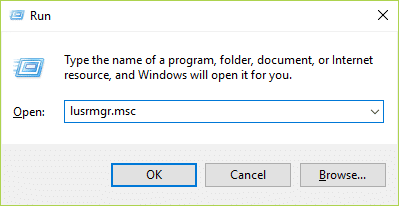
2. Na lijevom oknu kliknite na Korisnicimapu i otvori ga. Sad ćeš vidjeti Vise akcije opciju, kliknite na nju i idite na dodajte novog korisnika opcija.
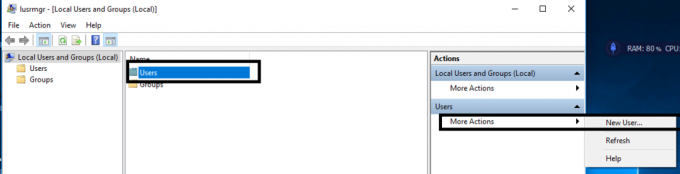
3.Upišite naziv korisničkog računa kao što su posjetitelji/prijatelji i drugi potrebni detalji. Sada kliknite na Stvoriti gumb i zatvorite tu karticu.
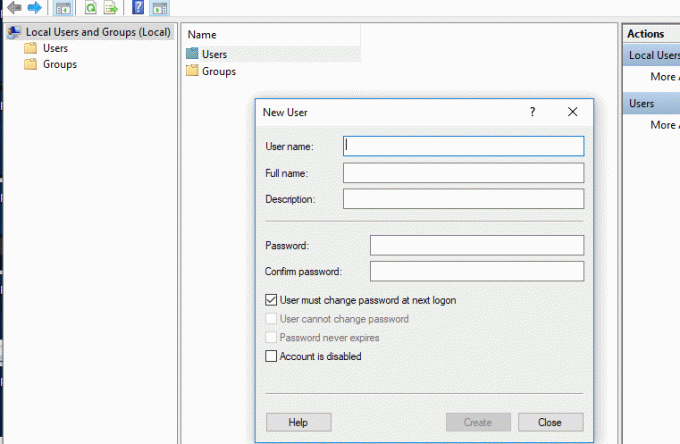
4.Dvostruki klik na novododanom korisnički račun u Lokalnim korisnicima i grupama.

5. Sada prijeđite na Član karticu, ovdje možete odaberite Korisnici i dodirnite Ukloniti opcija da ukloniti ovaj račun iz grupe korisnika.
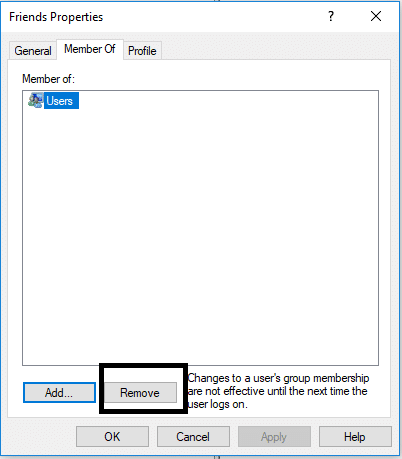
6. Dodirnite na Dodaj opciju u donjem oknu okvira Windows.
7.Vrsta Gosti u "Unesite nazive objekata za odabir” i kliknite OK.
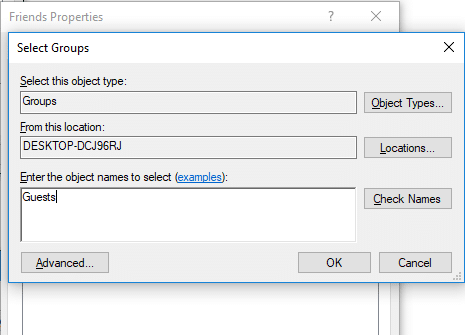
8.Konačno kliknite na u redu do dodajte ovaj račun kao člana grupe Gosti.
9. Konačno, kada završite s kreiranjem korisnika i grupa.
Preporučeno:
- Kako provjeriti specifikacije vašeg računala u sustavu Windows 10
- Popravite beskonačnu petlju popravka pri pokretanju u sustavu Windows 10/8/7
- Što je CSV datoteka i kako otvoriti .csv datoteku?
- Kako se odjaviti ili odjaviti s Gmaila?
Nadam se da je ovaj članak bio od pomoći i da sada možete lako Stvorite račun gosta u sustavu Windows 10, ali ako još uvijek imate pitanja u vezi s ovim vodičem, slobodno ih postavite u odjeljku za komentare.